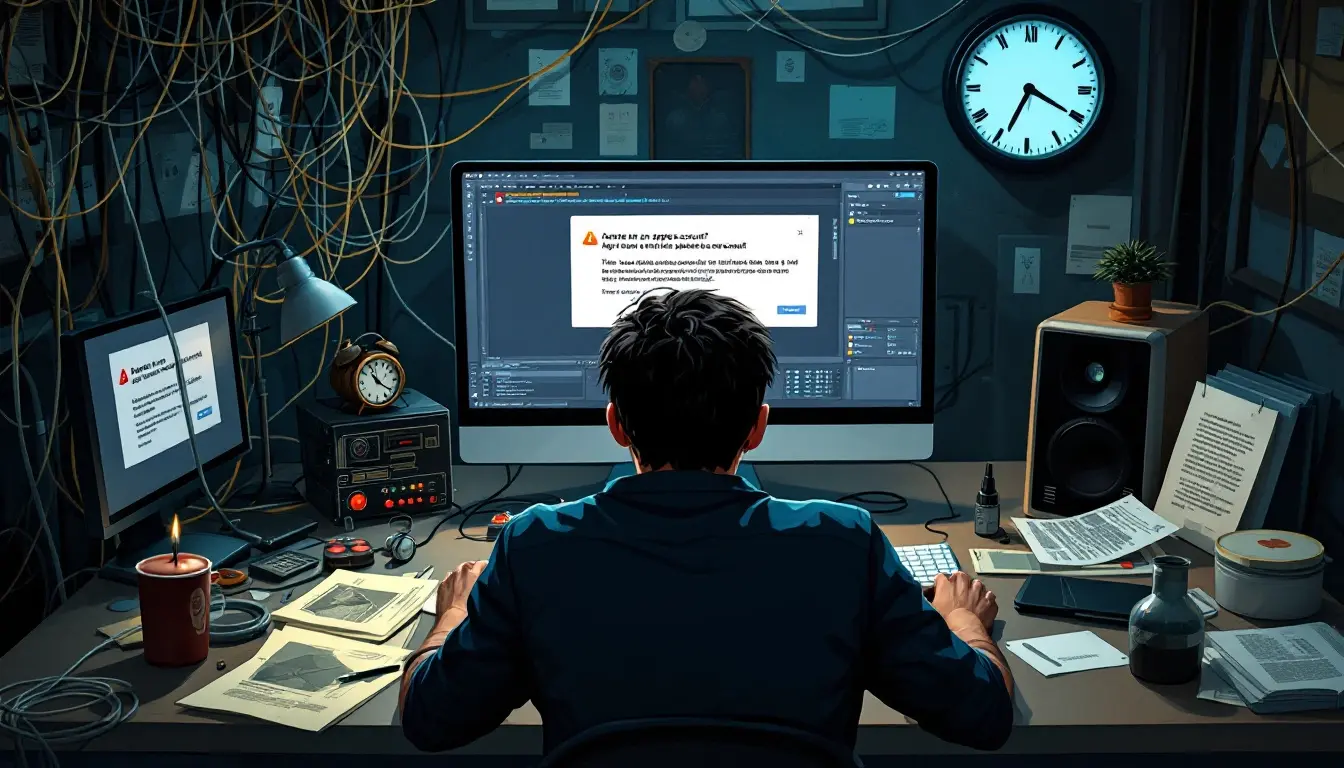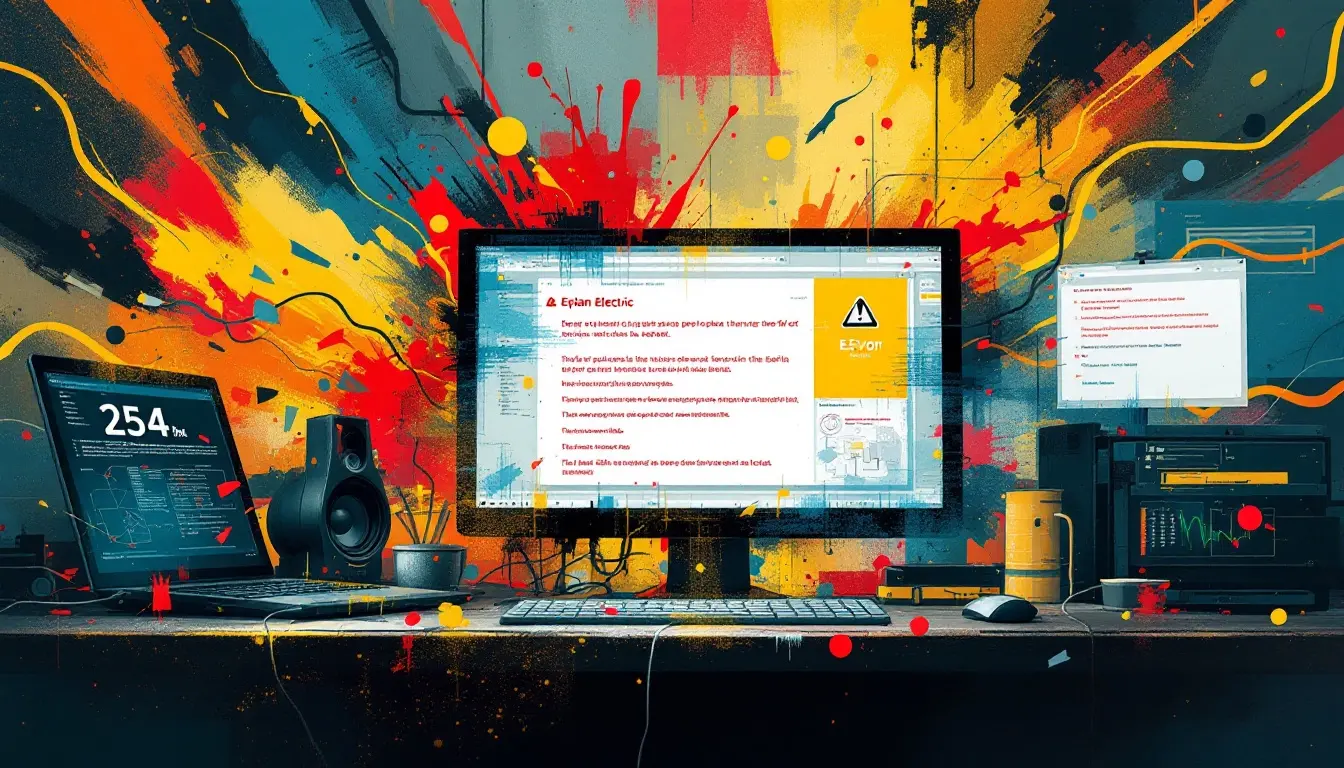
آشنایی با خطاها، هشدارها و انواع پیام در EPLAN
- حمید زینالی
- نرم افزار ایپلن
- 1404/04/18
- این مقاله بروزرسانی شده در21 تیر 1404
انواع پیام در EPLAN
در طراحی و اجرای پروژههای مهندسی برق با استفاده از نرمافزار EPLAN، آشنایی با انواع پیام در EPLAN از جمله ارورها و هشدارهای سیستمی، نقش حیاتی در افزایش دقت و بهرهوری دارد. این پیامها بهصورت هوشمند ایرادات احتمالی در ساختار مدار، تنظیمات سیستمی و عملکرد تجهیزات را نمایش داده و مسیر رفع آنها را روشن میسازند.
مدیریت مؤثر پیامهای هشدار، خطاهای طراحی و خطاهای مرتبط با روتینگ یا اتصال تجهیزات، یکی از مهمترین عوامل در حفظ انسجام مدارها و جلوگیری از وقفه در فرآیند اجرای پروژه است. در این مقاله، با بررسی دقیق انواع پیامها در EPLAN، نحوه شناسایی هر دسته، راهکارهای رفع آنها و تأثیرشان بر کیفیت خروجیهای مهندسی آشنا خواهیم شد.
دسترسی به انواع پیام در EPLAN
برای دسترسی به تنظیمات مربوط به پیامها در نرمافزار EPLAN، ابتدا وارد بخش Option شده و سپس به Setting مراجعه میکنیم. در این قسمت، گزینهای با عنوان Workstation وجود دارد که زیرمجموعهای به نام Message را شامل میشود. این بخش، آدرس پیشفرض پایگاه دیتا است که پیامها و هشدارهای سیستم را ذخیرهسازی میکند.
این مسیر مربوط به پنجرهی System Message است که از طریق مسیر Utility > System Message قابل دسترسی است. بسیاری از کاربران ممکن است بارها این پنجره را دیده باشند ولی به دلیل ظاهر ساده، از کنار آن عبور کردهاند.
علاوه بر پنجرهی System Message، پنجرههای پیام دیگری نیز وجود دارند که از طریق بخش Project Data قابل بررسی هستند.
1. عدم دسترسی به حافظه در EPLAN
یکی از انواع پیام در EPLAN، خطای سختافزاری مربوط به عدم دسترسی به حافظه است. این پیام نشان میدهد که سیستم قادر به دسترسی به حافظهی موردنظر (مانند حافظهی تصویری) نیست. در چنین شرایطی، باید علت از منظر سختافزاری بررسی شود، زیرا این اختلال میتواند EPLAN را با چالشهایی جدی مواجه کند.
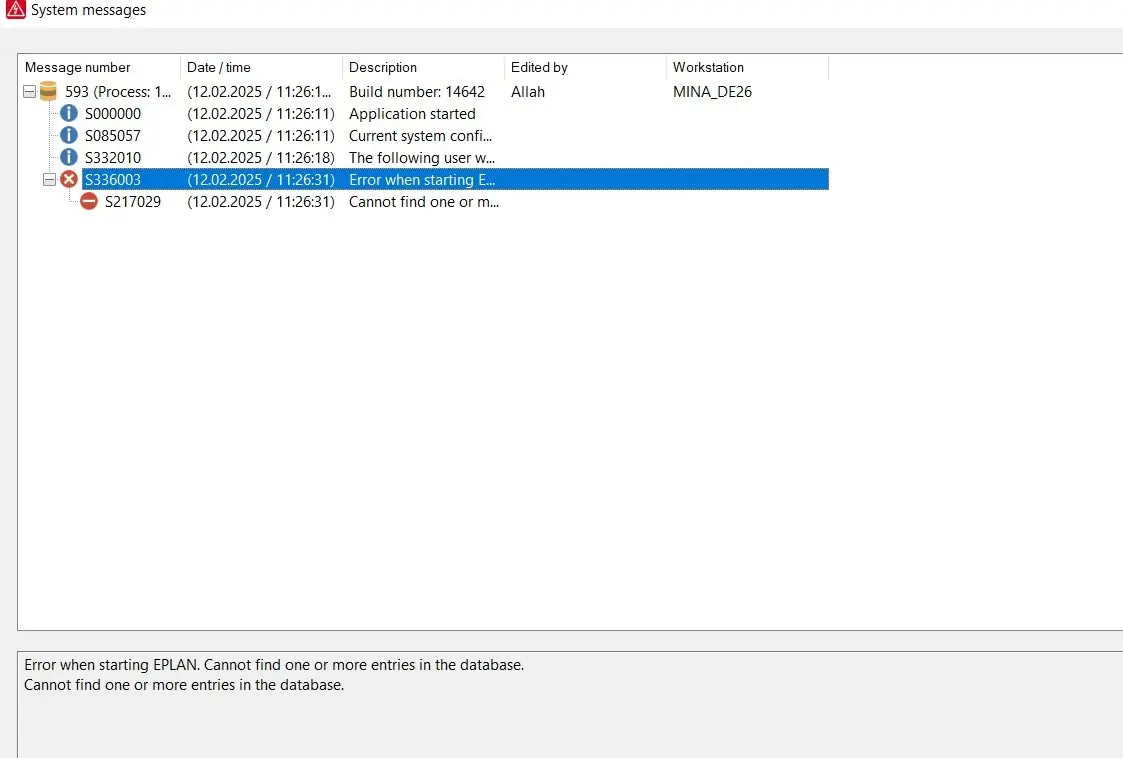
هر پیام در EPLAN بستگی به نوع فرآیند و محل وقوع، دارای نشانه یا علامت خاصی است. بنابراین، در مراحل مختلف پروژه، نوع پیامها میتواند متفاوت باشد. توصیه میشود پس از باز کردن نرمافزار، در صورت مشاهدهی پیام خطا در بخش System Message، همان لحظه اقدام به رفع مشکل کنید.
برای نمونه، در یکی از پروژهها خطایی روی خط ۱۲۳ ظاهر شد که به دلیل حذف شدن فایلهای مرتبط با کتابخانهی ۱، ۲ و ۳ بود. در فرآیند استفاده از نرمافزار نیز، چنانچه خطایی از نوع سیستمی رخ دهد، در همین بخش ثبت میشود.
اگر گزینهی نمایش جلسه فعال را غیرفعال کنید، تنها آخرین جلسهی بازشده نمایش داده میشود که کاملاً منطقی و قابلدرک است.
برای بررسی دقیقتر خطاها، میتوان از قابلیت Export استفاده کرد. با کلیک روی این گزینه و تعیین مسیر—مثلاً دسکتاپ—فایل خروجی با فرمت CSV ایجاد میشود. این فایل میتواند با نام دلخواه ذخیره شود و در محل ذخیرهسازی قابل مشاهده و بررسی خواهد بود.
قابلیت اکسپورت گرفتن از پیام در EPLAN
تمام ارورها، هشدارها و یادداشتها (Notes) که در EPLAN ثبت میشوند، قابلیت استخراج (Export) دارند؛ بهگونهای که میتوان آنها را بهصورت فایل خروجی با فرمت CSV ذخیره کرد. پس از کلیک راست روی فایل خروجی و انتخاب گزینهی Properties، مشاهده میشود که فایل از نوع Microsoft Excel است و حاوی جداولی است که در آنها تمام پیامها، ارورها و هشدارها بهصورت منظم قابل نمایش است.
برای دسترسی به پایگاه دیتا اصلی انواع پیام در EPLAN تمامی این اطلاعات را در فایلی با نام EPLLock.eldb ذخیرهسازی میکند. این فایل بهصورت یک پایگاه دیتا مرکزی عمل میکند و در حالت عادی، تا زمانی که حجم آن از ۳۰ مگابایت تجاوز نکند، بهصورت ثابت باقی میماند. اما اگر حجم فایل بیش از ۳۰ مگابایت شود، نرمافزار در زمان راهاندازی مجدد، بهصورت خودکار یک فایل Back up با نام EPLLock_Back.eldb ایجاد میکند.
فرآیند ذخیرهسازی به این صورت است که پس از پر شدن هر ۳۰ مگابایت، فایل قبلی پاک خواهد شد و نسخهی جدیدی با همان الگو ایجاد میشود.
2. پیام قواعد غیر منطقی در EPLAN
هنگام ترسیم نقشههای شماتیکی، اگر در زمان طراحی، چه بهصورت عمدی و چه غیر عمد، اشتباهاتی رخ دهد که با قواعد منطقی EPLAN ناسازگار باشد، پیام هشدار یا خطا توسط سیستم نمایش میدهد. این خطاها ممکن است باعث بروز اشکال در گزارشگیری و تهیه ریپورتهای نهایی شوند.
EPLAN قابلیتی با عنوان Project Check ارائه میدهد که در صفحات شماتیکی، چکهای منطقی انجام میدهد. این چکها بهصورت متمرکز در پنجرهای تحت عنوان Message Management قابل نمایش است. همچنین، سیستم پیامها در EPLAN این امکان را فراهم میسازد تا کیفیت اطلاعات پایه در پایگاه دیتا اصلی و بخش Part Data ارتقاء یابد و ترسیم نقشههای الکتریکال بدون خطا و با دقت بالا انجام شود.
پیامها در نرمافزار میتوانند بهصورت آنلاین، آفلاین، یا در حالتهای دیگر بررسی شوند. این بررسیها شامل دستهبندیهایی مانند Note، Warning و Error است. با کلیک روی پنجرهی Message Management، فهرستی از پیامهای مرتبط با پروژه فعلی قابل نمایش است.
چرا EPLAN خطاها را نمایش میدهد؟
گاهی این پرسش مطرح میشود که چرا نرمافزار EPLAN با وجود اجرای صحیح پروژه تا این لحظه، اکنون پیامهایی را نمایش میدهد. برای پاسخ به این موضوع، کافیست نگاهی دقیقتر به اجزای طراحی بیندازیم.
برای مثال، در یک طراحی چند ترمینال قرار دارند که اتصالات آنها بهصورت ناقص یا نامشخص رها شدهاند. همچنین، چند Connection point وجود دارند که بدون تعریف دقیق، در نقشه باقی ماندهاند. در بخش PLC، با وجود ترسیم کانکشنها، مشخص نیست هر اتصال به کدام ماژول یا تجهیز مرتبط میشود.
نرمافزار EPLAN این موارد را بهصورت دقیق بررسی کرده و حتی مواردی مانند نامگذاری اجزا، دیتای فنی (DT)، و اتصالهای کوتاه را نیز شناسایی میکند. سیستم پیامها (Message Management) بهصورت خودکار این اطلاعات را در قالب پیام هشدار (Warning) نمایش میدهد.
در بخش Message Management، برای هر پیام نمایشی یک ساختار عددی ششرقمی در نظر گرفته شده است. این کد شامل دو بخش است:
- سه رقم سمت چپ: نمایانگر کلاس پیام است (مثلاً 001)
- سه رقم سمت راست: بیانگر نوع پیام میباشد (مثلاً 005)
اگر به مسیر Project Data > Message > Management مراجعه کنید، مشاهده خواهید کرد که ترکیبهایی مانند 005-001 بهمعنای پیام نوع 005 از کلاس 001 هستند؛ یعنی اروری مرتبط با یکی از ترمینالها. در مسیر Project Data > Message > Check Project نیز میتوانید بررسی کامل پروژه را انجام دهید و از طریق گزینهی سهنقطه وارد تنظیمات تخصصی چک پیام شوید.
وضعیت پیامها نیز در ستون Status مشخص شده و دستهبندی آنها بهوضوح قابل مشاهده است. برای نمونه، پیامهایی که با عنوان Warning مشاهده میکنید، هشدارهایی هستند که اصلاح آنها موجب افزایش دقت و پایداری در طراحی مدار خواهد شد.
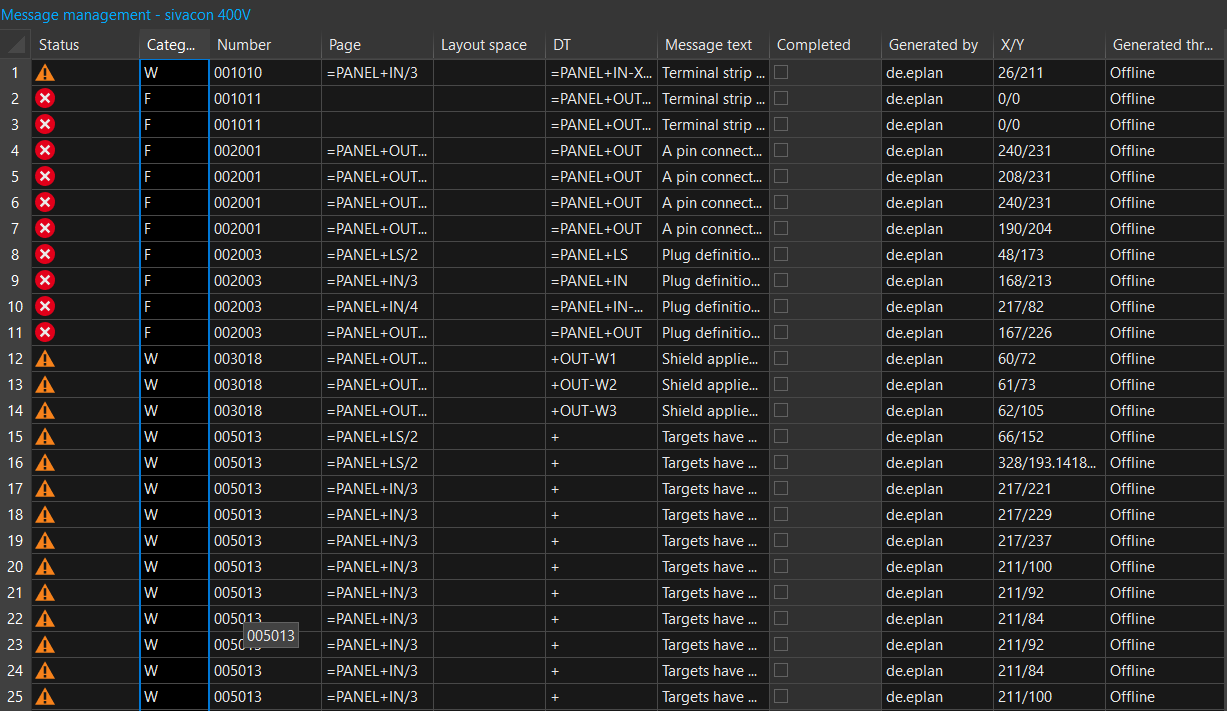
3. بررسی جامع پروژه در EPLAN
برای بررسی جامع پروژه در نرمافزار EPLAN، کافیست پنجرهی فعلی را ببندید و از طریق مسیر Project Data > Message > Check Project اقدام نمایید. با اجرای گزینهی Check Project، پنجرهای باز میشود که امکان بررسی تمام یا بخشی از پروژه را فراهم میسازد.
با اینکه نرمافزار EPLAN فاقد محیط شبیهسازی (Simulation) است، این قابلیت را دارد که تمامی ایرادات طراحی و تعریف اجزا را شناسایی کند. این بررسی شامل مواردی مانند ترسیم اشتباه، تعریف ناقص ترمینالها، پلاکها، کابلها، PLCها، ارجاعات متقابل (Cross Reference) و حتی اطلاعات اشتباه قطعات مورد استفاده میباشد.
پس از اجرای Project check، عملیات بررسی آغاز شده و پیغامهای شناساییشده در بخش Project Data > Message > Management قابلمشاهده خواهند بود. برای مثال، در پروژهی جاری تعداد ۲۳۱ پیام شناسایی و ثبت شده که بهصورت دقیق قابل بررسی هستند.
جهت شخصیسازی عملیات چک، میتوان از مسیر Settings تنظیمات بررسی را مشخص کرد؛ شامل بخشهای قدرت، Part Master Data، PLC Exchange، و برندهای مختلف مانند Mitsubishi و Siemens. همچنین، کاربران میتوانند تنظیمات اختصاصی خود را تعریف کنند. اگر گزینهی Apply to Interproject فعال باشد، بررسی تا انتهای پروژه انجام خواهد شد—هرچند در پروژههای اصلی، ممکن است این گزینه بهصورت پیشفرض غیرفعال باشد.
در نهایت، با کلیک روی گزینهی سهنقطه، وارد پنجرهای بهنام Setting میشوید که تمامی موارد بررسیشونده را میتوان از این طریق مدیریت و تنظیم کرد.
4. پیام Preview در ایپلن
در این بخش، پنجرهای به نام Preview نیز نمایش داده میشود که محل دقیق پیام در نقشه را نشان میدهد. با دبلکلیک روی هر پیام، کاربر مستقیماً به محل وقوع خطا هدایت میشود. حتی در هر موقعیت دیگری از نقشه باشید، انتخاب پیام باعث انتقال دقیق به محل ایجاد پیام خواهد شد. متن مرتبط با پیام نیز در همین پنجره قابلمشاهده است.
پنجرهٔ پیام بهصورت دقیق مشخص میکند که این پیام در کدام بخش نقشه قرار دارد. در واقع، مهم نیست در کجای نقشه باشیم؛ با کلیک روی شماره مربوط، پنجره بهطور دقیق موقعیت مشکل را نمایش میدهد و حتی متن پیام را نیز در همین بخش میتوان مشاهده کرد.
در قسمت Preview نیز میتوانید گوشهای از این پیام را ببینید. اگر پنجره را باز کنیم، اطلاعاتی مثل وضعیت پیام (مثلاً Warning)، شماره آن، صفحهای که از آن صادر شده، موقعیت فضایی در حالت سهبعدی (در صورت وجود Layout space)، تاریخ صدور و متن دقیق پیام را نمایش میدهد. اگر پیام را رفع کرده باشیم، میتوانیم تیک “Complete” را بزنیم تا مشخص شود مشکل برطرف شده است.
همچنین، میتوانید ببینید این پیام توسط چه شخص یا سیستم (مثلاً EPLAN) تولید شده و موقعیت دقیق آن در محورهای X و Y نیز قابل نمایش است (مثلاً ۱۳۴، ۹۵ یا ۱۴۲، ۹۵). با کلیک روی هر شماره، مستقیماً به همان نقطه هدایت میشوید. حتی با کلیک راست و انتخاب گزینه “نمایش گرافیکی”، ماوس را به محل دقیق ارجاع هدایت میکند تا به راحتی بتوانید محل خطا را پیدا کنید.
خبرنامه برق استایل
برای دریافت مقالات ویژه ما ایمیل خود را وارد کنید
درود فراوان، شما با موفقیت به اعضا خبرنامه ما پیوستید